Overwatch (OW) 2 mängu käivitamise viga: kuidas seda parandada
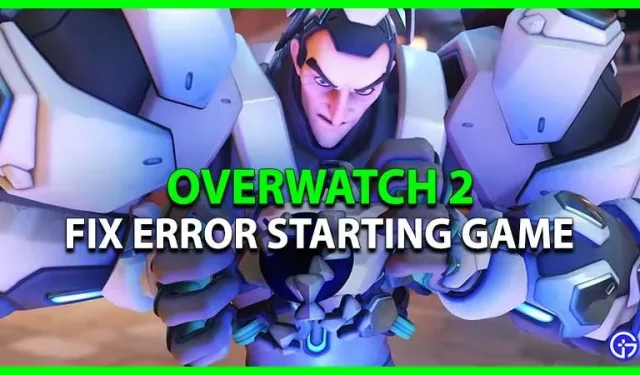
Alates Overwatch 2 käivitamisest on mängijad kogenud mitmeid vigu, kokkujooksmisi ja vigu. Kuid see ei jäta lahendust, kui OW 2 isegi ei käivitu ega käivitu. Kuna sellel veal või vea ilmnemisel võib olla mitu põhjust, oleme selle vea lahendamiseks kokku pannud mõned võimalikud meetodid. Niisiis, vaadake meie juhendit Overwatch 2 mängu käivitamise vea parandamiseks.
Kuidas parandada mängu käivitamise viga rakenduses Overwatch 2
Siin on mõned viisid tõrke lahendamiseks mängu käivitamisel OW 2-s:
Overwatch 2 värskendus
Enne probleemide lahendamist veenduge, et teie mäng oleks värskendatud uusimale versioonile. Kui OW 2 ei ole ajakohane, võib see käivitamisel põhjustada probleeme või tõrkeid. Mängu värskendamiseks järgige allolevaid samme:
- Käivitage Battle.net klient või käivitaja.
- Valige mänguteegist Overwatch 2.
- Peate klõpsama nupu Esita kõrval olevat hammasratast.
- Nüüd valige suvand “Kontrolli värskendusi”.
- Kui värskendus on saadaval, võib selle allalaadimine ja installimine veidi aega võtta.
- Kui installimine on lõpetatud, käivitage mäng, et kontrollida, kas probleemid on olemas.

OW 2 parandamine – parandage tõrke mängu käivitamisel OW 2-s
- Esmalt käivitage Battle.net klient või käivitusprogramm.
- Seejärel valige teegist mäng ja klõpsake hammasrattaikoonil.
- Peate valima suvandi “Skannimine ja parandamine” ja klõpsama nuppu “Alusta skannimist”.
See võib veidi aega võtta, kuid laadige uuesti alla rikutud failid, mis võivad neid probleeme põhjustada.
Installige uusimad GPU draiverid
Peate veenduma, et teie graafikadraiverid on ajakohased. Selleks peate uusimate draiverite allalaadimiseks minema nende spetsiaalsetele veebisaitidele. Seega, kui teil on Nvidia-põhine süsteem, minge nende ametlikule veebisaidile . AMD kasutajad külastage nende ametlikku veebisaiti , et installida oma GPU uusimad draiverid.
Selge taustarakendused
- Mõned kolmanda osapoole rakendused või tarkvara võivad mängu tööd segada.
- Tegumihalduri käivitamiseks võite vajutada klahve CTRL + Shift + Esc.
- Seejärel valige rakendused ja taustaprotsessid, mis võtavad liiga palju RAM-i.
- Nende programmide sulgemiseks klõpsake käsul Lõpeta ülesanne.
- Lõpuks taaskäivitage arvuti ja käivitage OW 2, et kontrollida, kas probleemid püsivad.
Keelake Windowsi tulemüür ja viirusetõrje
Kuigi Windowsi tulemüür või installitud viirusetõrjeprogrammid kaitsevad teid pahavara eest, võivad need ka teie mängu häirida. Probleemi lahendamiseks saate need ajutiselt keelata. Pärast nende keelamist käivitage OW 2, et kontrollida, kas probleem püsib.
See on kõik Overwatch 2 käivitusvea jaoks.



Lisa kommentaar